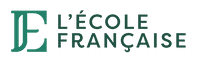Accueil » Thématiques » Articles Logiciels » Les raccourcis de clavier pour Photoshop : facilitez-vous la vie !
Les raccourcis de clavier pour Photoshop : facilitez-vous la vie !
- Publié le
- Modifié le 4 décembre 2024
- Temps de lecture
Vous recherchez des raccourcis de clavier pour Photshop et vous demandez comment zoomer, sélectionner, appliquer des calques, manier le pinceau ou même gérer vos documents sur Photoshop ? Ou encore comment exporter sur internet ?
Nous vous proposons ici une trentaine de raccourcis pour clavier Windows et Mac qui vous permettront d’effectuer les tâches récurrentes et gagner du temps en utilisant un logiciel comme Photoshop.
Profitez de notre Formation Photoshop entièrement en ligne pour vous perfectionner.
Raccourcis clavier pour appliquer des calques
Les calques sont des supports empilables contenant chacun un élément du rendu que vous désirez obtenir. Ils font partie intégrante de la zone de travail et combinés ensemble, ils forment le coeur du projet.
1) Créer un calque
- Windows : Shift + Ctrl + N
- Mac : Shift + Cmd + N
2) Création d’un nouveau groupe de calques
- Windows : Ctrl + G
- Mac : Cmd + G
3) Fusion des calques
- Windows : Shift + Ctrl + E
- Mac : Shift + Cmd + E
4) Duplication d’un calque
- Windows : Ctrl + J
- Mac : Cmd + J
5) Réapplication du dernier calque
- Windows : Ctrl + F
- Mac : Cmd + F
6) Remplir un calque
- Windows : Shift + F5
- Mac : Shift + F5
7) Copier plusieurs calques
- Windows : Ctrl + Shift + C
- Mac : Cmd + Shift + C
8) Mettre un calque en premier plan ou en arrière plan
- Windows : Shift + Alt +Ctrl +
- Mac : Shift + Alt +Cmd +
Raccourcis pour maniement du pinceau
L’outil pinceau est une fonctionnalité de Photoshop qui agit comme un instrument de dessin classique. Il permet principalement d’ajouter de la couleur à votre projet.
9) Activation du pinceau
- Windows : B
- Mac : B
10) Changer l’épaisseur du pinceau
- Windows : Outil Pinceau + Alt + Clic droit
- Mac : Outil Pinceau + Alt + Clic droit
11) Changer la dureté du pinceau
- Windows : Outil Pinceau + (;)
- Mac : Outil Pinceau + (;)
12) Intervertir les colieurs
- Windows : X
- Mac : X
13) Réinitialiser les colieurs
- Windows : D
- Mac : D
14) Prendre la pipette de colieur
- Windows : Maintenir Alt
- Mac : Maintenir Alt
Astuces pour la retouche des images
Principalement connu pour cette fonctionnalité, la retouche image de Photoshop se constitue de l’ensemble des actions visant à modifier l’aspect premier de votre image. Elle permet de recadrer, de restructurer et de révéler le meilleur de vos images.
15) Sélection et transformation d’une image
- Windows : Ctrl + T
- Mac : Cmd + T
16) Réglage des niveaux
- Windows : Ctrl + L
- Mac : Cmd + L
17) Réglages des courbes
- Windows : Ctrl + M
- Mac : Cmd + M
18) Appliquer le mode Noir et Blanc
- Windows : Shift + Ctrl + Alt + B
- Windows : Shift + Cmd + Alt + B
19) Balancer les colieurs
- Windows : Ctrl + B
- Mac : Cmd + B
20) Régler la saturation et les teintes
- Windows : Ctrl + U
- Mac : Cmd + U
21) Comment enlever la saturation
- Windows : Shift + Ctrl + U
- Mac : Shift + Cmd + U
22) Appliquer le réglage automatique de niveaux
- Windows : Shift + Ctrl + L
- Mac : Shift + Cmd + L
23) Corriger automatiquement les colieurs
- Widows : Shift + Ctrl + B
- Mac : Shift + Cmd + B
24) Modifier la taille de vos images
- Windows : Alt + Ctrl + i
- Mac : Alt + Cmd + i
25) Appliquer le contraste automatique
- Windows : Shift + Alt + Ctrl + L
- Mac : Shift + Alt + Cmd + L
Ajustement des images pour l’affichage
Avec ce logiciel, vous avez la possibilité d’ajuster la façon dont vos images s’affichent à l’écran. C’est justement le rôle de l’ajustement des images pour l’affichage.
26) Mode plein écran
- Windows : Ctrl + 0
- Mac : Cmd + 0
27) Appliquer le zoom
- Windows : Ctrl + (+)
- Mac : Cmd + (+)
28) Enlever le zoom
- Windows : Ctrl + (-)
- Mac : Cmd + (-)
La gestion de vos images
Gérer vos images c’est contrôler la façon dont vous souhaitez les conserver sur votre machine ou en dehors.
29) Comment enregistrer vos images
- Windows : Ctrl + Shift + S
- Mac : Cmd + Shift + S
30) Enregistrement d’images pour le web
- Windows : Shift + Alt + Ctrl + S
- Mac : Shift + Alt + Cmd + S
Avec ces raccourcis de clavier de Photoshop, vous pouvez gagner un temps considérable dans l’édition de vos photos et la création de vos visuels. Nous vous proposons par ailleurs plusieurs autres formations qui vous aideront indéniablement.
L’Ecole Française est un organisme de formations certifiantes qui propose des formations en ligne ou à domicile et accessibles à tous les français. Toutes nos formations peuvent être financées totalement ou partiellement par les fonds mutualisés de la formation professionnelle.
Retrouvez moi sur LinkedIn